Những thủ thuật gõ và xử lý văn bản nhanh nhất dành cho bạn.

Dùng tính năng gõ tắt của UNIKEY hoặc Vietkey
Thao tác, sử dụng chức năng gõ tắt của việt key, unikey , sử dụng Tính năng gõ tắt của hai tiện ích này sẽ giúp người sử dụng soạn thảo văn bản được nhanh và chính xác, tránh được nhiều lỗi chính tả trong quá trình làm việc. Đầu tiên, bạn cần kích hoạt tính năng gõ tắt bằng cách mở chương trình UNIKEY, chọn thẻ Mở rộng. Sau đó đánh dấu Cho phép gõ tắt tại mục Tuỳ chọn gõ tắt. Chọn xong bạn ấn Đóng để chương trình lưu lại thay đổi.
Tiếp đó, để bắt đầu gán từ gõ tắt đầu tiên bạn click chuột phải vào biểu tượng chữ V và chọn Soạn bảng gõ tắt. Sau đó hộp thoại Macro Definition hiện ra, bạn nhập từ khoá cần gán vào ô Thay thế, từ gõ tắt vào ô Bởi.
Thí dụ ở đây bạn gán “vn” cho “Việt Nam”. Góc trái của hộp thoại cho biết nơi chứa file gõ tắt, mặc định file gõ tắt được lưu cùng folder với chương trình UNIKEY. Nhập xong bạn ấn Lưu để UNIKEY thực hiện gõ tắt. Một lưu ý là dãy gõ tắt chỉ chứa các chữ không dấu hoặc số. Dãy gõ tắt có phân biệt chữ hoa và chữ thường.
Thêm chức năng kiểm tra chính tả trong Word
Chức năng kiểm lỗi chính tả Spell checker của bộ phần mềm Microsoft Office cho phép người sử dụng sửa lỗi đánh máy và các lỗi khác mà AutoCorrect đã bỏ qua. Với tính năng này thì mỗi khi người sử dụng gõ nhầm hoặc bỏ dấu sai vị trí thì đều được thông báo bằng nét gạch đỏ dưới chân ký tự viết sai.
Tuy nhiên theo mặc định tính năng Spell checker chưa hỗ trợ tiếng Việt. Để “bắt” Word kiểm tra văn bản bằng tiếng Việt, bạn cần thêm kho từ điển cho bộ phần mềm này. Đầu tiên bạn download file từ điển chính tả tiếng Việt vi_VN.dic đã được hiệu chỉnh tại địa chỉ sau : http://www.mediafire.com/download.php?yowqfngyndn
Sau đó thêm từ điển tiếng Vệt vào Word bằng cách bấm nút Office chọn mục Word Options/Proofing. Sau đó chọn tiếp Custom Dictionaries, xóa hoặc bỏ chọn CUSTOM.DIC và thêm vào file vi_VN.dic bắng cách nhấn nút Add. Sau khi đã thêm từ điển bạn nhấn chọn OK và restart lại Word.
Để word nhận biết tài liệu của bạn là tiếng Việt thì bạn cần bôi đen phần văn bản này, sau đó nhấp vào nút English (U.S.) ở dưới màn hình của Word.
Hộp thoại Language xuất hiện, các bạn kéo con chạy xuống cuối cùng, chọn Vietnamese và bỏ chọn ở ô Do not check spelling or grammar (để bật chức năng kiểm tra chính tả lên chứ) (có thể nhấn Default (cho mặc định là như vậy) luôn cũng được) rồi nhấn OK.

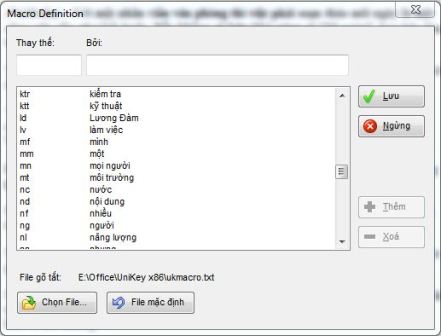



Bài viết liên quan
Hướng dẫn chi tiết cách lập bảng lương 2016 mới nhất cho doanh nghiệp
Lập bảng lương là một khâu không thể thiếu trong quá trình kinh doanh của [...]
Th11
4 thủ thuật Excel dân văn phòng không nên bỏ qua
4 thủ thuật Excel dân văn phòng không nên bỏ qua Tách họ và tên [...]
Th3
Hướng dẫn tách hình ảnh trong word
Khi soạn thảo văn bản word thì công việc chèn hình ảnh vào file word [...]
Th7
Xóa tài liệu mở gần đây trong word
Nhằm thuận tiện cho người dùng trong word. Khi mở word ra bạn sẽ thấy [...]
Th7
Hàm loại bỏ dấu tiếng việt trong excel
Cũng khá lâu rồi trong chuyên mục thủ thuật excel mình chưa cung cấp thêm bài mới [...]
Th7
Tạo trang bìa đẹp trong word
Khi đánh máy bài word thì ít nhiều bạn cần quan tâm tới trang bìa [...]
Th7